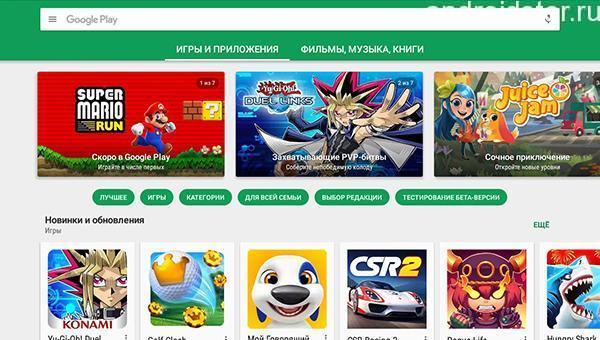دعونا نواجه الأمر ، بدون Play Market و Android ليست هناك حاجة. تمر جميع التنزيلات والتحديثات من خلاله. إذا أبلغ التطبيق الأكثر قيمة على هاتفك الذكي أن "لا يوجد اتصال" و Google Play قد توقف عن العمل ، فيجب معالجة المشكلة بشكل عاجل ، وإلا ستفقد العديد من ميزات الهاتف.
هناك 4 أسباب لرفضها العمل:
2. عدم توفر المخزن.
4. التاريخ والوقت.
تتناول المقالة جميع طرق استعادة الاتصال بسوق Play من البسيط إلى المعقد. سأخبرك أيضًا بما يجب فعله إذا لم يعمل سوق Play وكيفية إصلاحه.
2 طرق سهلة لإصلاح مشاكل الاتصال مع سوق Play!
الابتدائية تحقق من الوقت والإنترنت. في الحالة الأولى ، تكمن المشكلة في ضعف سرعة الاتصال أو في الغياب التام للإنترنت. في الثانية في تاريخ الهبوط. غريب ، لكن العديد من التطبيقات عبر الإنترنت ترفض العمل مع الهواتف الذكية ذات التاريخ غير الصحيح. على ما يبدو ، هذا يمنعهم من الاحتفاظ بإحصائيات حول استخدام البرنامج.
الحل رقم 1: قم بالوصول إلى أي موقع ويب من خلال متصفح هاتفك الذكي. قيم السرعة. إذا كان طبيعيًا ، فالمشكلة في مكان آخر. إذا كان يتم تحميله ببطء أو لا يدخل على الإطلاق ، فقم بحل مشكلة الاتصال بالشبكة.
الحل الثاني: اكتشف الوقت الرسمي على Google واضبطه على هاتفك. ثم قم بتشغيل الإعداد التلقائي للوقت في الإعدادات حتى لا تتعثر على نفس أشعل النار لاحقًا.
سبب نادر لعدم دخول الهاتف الذكي إلى سوق Play؟
حتى Google لديها أيامها السيئة. ما يقرب من 1-3 مرات في السنة ، وأحيانًا أقل في كثير من الأحيان ، لا يتوفر المتجر لجميع المستخدمين أو جزء كبير منهم. لا يمكن القضاء على هذا السبب بشكل مستقل. يبقى الانتظار بصمت حتى يحل متخصصو الشركة المشكلة. من غير المحتمل أن تجعلك Google تنتظر أكثر من ساعة. في مثل هذه الحالات ، قد يظهر الخطأ التالي في سوق Play عند المدخل: "خطأ أثناء الحصول على بيانات الخادم".
طريقة معقدة ولكنها مجربة لاستعادة الاتصال بسوق Play.
سبب المشكلة موجود في ملف Hosts. لقد غيرتها عن غير قصد وتركت بدون "خزينة" من التطبيقات تطبيقات جوجل. للقضاء على السبب ، عليك التدخل في الداخل نظام التشغيل، إلى المجلد الجذر ، وتحرير بيانات Android المهمة. فكر 10 مرات إذا كانت المحاولة تستحق كل هذا العناء. وفقط في حالة إعادة تشغيل الجهاز ، فربما تختفي المشكلة.
1. لاختراق "داخل" نظام التشغيل ، يجب أن تتمتع بالحقوق المناسبة. ملف الجذر مسؤول عن حسابات الهواتف الذكية. استخدمه لإنشاء حساب Superuser مع وصول المسؤول. يمكنك عمل روت لهاتفك الذكي باستخدام أحد التطبيقات:
- Kingo وآخرون.
بعد التجذير الصحيح ، سيظهر تطبيق SuperSU في القائمة الرئيسية للجهاز ، وهذا هو "الجذر" الذي تم سكه حديثًا مع وصول غير محدود لتعديل معلمات الهاتف الذكي المهمة. يقوم العديد بتثبيت الجذر لإزالة البرامج القياسية أو إزالة بعض القيود. نحن في حاجة إليها لاستعادة المضيفين الذين تم تغييرهم.
2. الخطوة الثانية هي العمل مع مدير الملفات والمضيفين. إنه أمر سيء للغاية إذا لم يكن لديك مدير ملفات مثبتًا مسبقًا على هاتفك الذكي. لا تقم بتثبيته من خلال Google Play (هذه هي مشكلتنا) ، لذا ابحث عن طرق أخرى لتثبيت التطبيق. يوصى باستخدام برنامج ES-Explorer ، وهو برنامج مناسب ومفهوم ، ولكن سيفعله أي برنامج آخر.
عند إدخال بنية ملف الهاتف الذكي ، اصعد مستوى واحدًا إلى مجلد النظام. من هناك انتقل إلى Etc ثم افتح Hosts. لتكون في الجانب الآمن ، انقل البيانات من الملف إلى جهاز الكمبيوتر الخاص بك. بعد ذلك ، قم بإزالة كل شيء باستثناء 127.0.0.1 من المضيفين الافتراضيين. حاول الآن إعادة الاتصال بـ Play Store.
كيف تحل مشكلة الاتصال بـ Play Store دون تغيير المضيفين؟
يتمكن بعض الأشخاص من إصلاح الخطأ بعد تثبيت إصدار آخر من Play Market. ابحث عن أحدث إصدار من Google Play (يطلق عليه الآن) وقم بتثبيته على هاتفك الذكي. اعادة التشغيل. حاول مرة أخري.
تنبيه: إذا كنت قد جربت جميع الطرق ، ولكن لا يوجد اتصال حتى الآن ، فقم بإحضار الجهاز إلى مركز خدمات. وإذا كان هاتفك تحت الضمان ، فلا تقم بجذره بأي حال من الأحوال ، فهذا تغيير قوي في معلمات النظام سيؤدي إلى إنهاء عقد الضمان.
إذا كان لديك خطأ آخر ، ولم يساعد أي مما سبق ولا يزال Play Market لا يعمل على Android ، فاكتب عن مشكلتك في التعليقات ، وسأحاول تقديم المساعدة. كل التوفيق لك!
يعد المتجر أحد الطرق الرئيسية لتثبيت التطبيقات على Android. متجر اللعب. لا ، بالطبع ، يمكنك تثبيت البرامج من ملفات APK فقط. ولكن مع ذلك ، إذا كان Play Market لا يعمل على Android - فماذا أفعل؟
أولا ، لا داعي للذعر. هناك أسباب منطقية لعدم تجهيز جميع أجهزة Android بهذه الأداة الأساسية.
وثانيًا ، عادةً ما يتم حل كل شيء دون بذل الكثير من الجهد.
Android بدون Play - هراء أم لا؟
عادة ما يكون من الصعب علينا تخيل أن Play لا يعمل على Android. إنه جزء لا يتجزأ منه ... أم ماذا؟ اتضح ، "أو كيف".
الحقيقة هي أنه في الصين - الشركة الرائدة في تصنيع أجهزة Android - خدمات جوجلمنعت بشكل دائم. حتى العناصر الأساسية مثل البحث و Gmail ، وكما نرى ، Google Play. بالطبع ، في أجهزة "التصدير" ، كل هذا يعمل بشكل جيد. ولكن في الهواتف الذكية والأجهزة اللوحية التي يتم إنتاجها من أجل السوق المحليةالصين ، بدلاً من خدمات Google ، تم تثبيت نظيراتها المحلية.
هناك أسباب أخرى لنقص خدمات Google. أصدرت نوكيا التي طالت معاناتها هواتف ذكية على نظام Android - X و XL المشهوران. ولكن هناك ، تم استبدال خدمات Google بأخرى مماثلة من Microsoft.
كالعادة لدينا خبران:
- الأخبار السيئة هي أنه إذا قمت ببساطة بتنزيل تطبيق Google Play وتثبيته على مثل هذا الهاتف الذكي عن طريق تشغيل ملف APK ، فلن يعمل بشكل صحيح.
- جيد: لا تزال هناك طريقة منتظمة لتثبيت خدمات Google.
الحقيقة هي أن الهواتف الذكية الصينية غالبًا ما تعتمد على نفس شرائح MTK ومجهزة بنظام Android تقريبًا. لذلك ، يعد تثبيت Google Play عليها أمرًا معتادًا أيضًا.
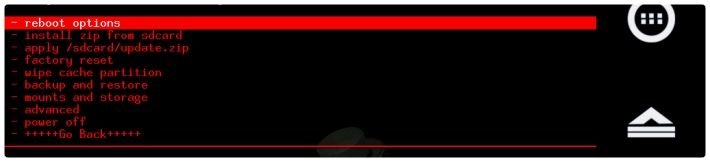
في معظم الحالات ، تكون خوارزمية الإجراءات كما يلي:
كقاعدة عامة ، بعد ذلك ، يتلقى جهازك جميع خدمات Google ، بما في ذلك سوق Play الكامل.
بالنسبة للحالات غير النمطية (جهاز Nokia X المذكور أعلاه ، على سبيل المثال) ، ستكون الخوارزمية مختلفة.

إذا كان اللعب موجودًا ولكنه لا يعمل
في بعض الحالات ، تكون المشكلة ذات طبيعة مختلفة: يوجد تطبيق Google Play في النظام ، لكنه يرفض العمل. لماذا يحدث هذا؟
تم تثبيت السوق على هاتف ذكي ، حيث لم تكن هناك خدمات Google في البداية
عادة ما يحدث هذا الموقف على الأجهزة الصينية. أسهل طريقة هي تجاهلها واستخدام التعليمات المذكورة أعلاه.
السوق يعاني من مشاكل الترخيص
تحقق مما إذا كان جهازك يستخدم حساب Google على الإطلاق. إذا كان الأمر كذلك ، فهل المعلومات التي تم إدخالها صحيحة؟
لا يتعرف السوق على اتصال Wi-Fi
في بعض الأحيان ، تنمو جميع مشاكل السوق من الاتصال. تحقق من هاتفك الذكي في شبكات أخرى أو عبر الإنترنت عبر الهاتف المحمول: إذا نجح كل شيء ، فإن المشكلة تكمن في الشبكة. في هذه الحالة ، نوصي بالطرق التالية:
- تعطيل الوكيل في إعدادات الشبكة الخاصة بك. للقيام بذلك ، افتح قائمة الشبكات ، واضغط مع الاستمرار على "your" ، ثم حرر ، حدد "تغيير الشبكة" ، ثم - "إظهار الخيارات المتقدمة". في قسم "الوكيل" ، حدد "بلا".
- إذا لم يساعد ذلك ، كرر خطوات الفقرة السابقة ، ولكن حدد قسم "إعدادات IP" في الخيارات الإضافية ، وفيه خيار "IP الثابت". في حقل DNS 1 ، أدخل العنوان "8.8.8.8" ، في DNS 2 - "8.8.4.4".
- في إعدادات جهاز التوجيه الخاص بك ، قم بتغيير قيمة MTU إلى 1460. إذا لم يساعدك ذلك ، فجرّب 1420 أو 1500. كيفية القيام بذلك ، ابحث في الإرشادات الخاصة بطراز جهاز التوجيه الخاص بك.
لديك نسخة معدلة من Play Market
لاختراق البرامج أو تجاوز التحقق من شرعية التطبيقات ، تم تطوير إصدارات معدلة من برامج Google يتم فيها تعطيل التحقق. ومع ذلك ، فإن Google ، بالطبع ، تحظر مثل هذه التعديلات غير القانونية.
ما يجب القيام به؟ احذف التطبيق "الأيسر" وقم بتثبيت التطبيق الرسمي.
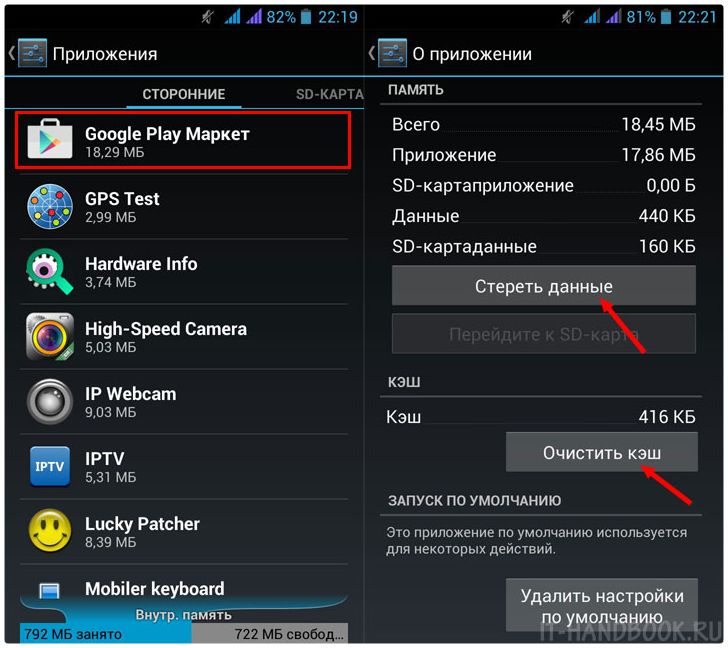
حالة غير مفهومة
في أي موقف غير مفهوم ، امسح ذاكرة التخزين المؤقت! يتم ذلك من خلال مدير التطبيق القياسي. انتقل إلى الإعدادات ، في قسم "عام" ، حدد "التطبيقات". ابحث عن خدمات Google Play هناك ، وافتحها وحدد "Clear Cache". إذا لم يساعد ذلك ، فحاول حذف بيانات البرنامج في نفس القسم.
يوما بعد يوم ، وأصحاب الجهاز تحت تحكم Androidيواجه نظام التشغيل مشكلات عند بدء تشغيل متجر Play. في الإصدارات الأحدث من نظام التشغيل ، يطلق عليه "Google Play". كل هذا غير سار بالطبع. واليوم سنكتشف ما هي المشاكل وكيف يتم القضاء عليها.
كيفية استعادة وظائف Google Play
هناك بالفعل الكثير من الأسباب لحدوث المشاكل. علاوة على ذلك ، فإن الأجهزة من مختلف الشركات المصنعةقد تكون هناك مشاكل مختلفة. هذا هو السبب في أننا سنغطي فقط العناصر العامة الأكثر شيوعًا في هذه المقالة. اقرأ وتذكر حتى لا نعود إلى مقالتنا مرارًا وتكرارًا.الأسباب الأساسية
كما ذكر أعلاه ، تحتاج أولاً إلى إبراز أسباب المشاكل. لنبدأ معهم:
- Google Play لا يعمل حقًا. نادرًا ما يحدث هذا. ومع ذلك ، فمن الممكن أن تكون أنت من عثرت على سوق اللعب غير العامل. مهما كان الأمر ، تعمل Google بسرعة وإذا كانت الخدمة معطلة حقًا ، فمن المنطقي الانتظار بضع ساعات حتى يتم استعادة الأداء الكامل ؛
- التاريخ والوقت على هاتفك الذكي أو جهازك اللوحي غير صحيحين. قد يحدث هذا إذا قمت بإزالة البطارية من الجهاز. هذه الظاهرة معيارية وتحدث في كثير من الأحيان. ستظهر شاشة الجهاز الخطأ "الاتصال غير متوفر" ؛
- تم تعطيل الإنترنت على الجهاز أو عدم وجود أموال كافية في رصيد بطاقة SIM الخاصة بك. إذا ظهر المال فجأة في الميزانية العمومية ، و " الإنترنت عبر الهاتف النقال"نشط ، ثم المشكلة مختلفة. ربما حدث خطأ في الإعدادات. اتصل بالمشغل وحدد المعلمات ، واطلب النصيحة - يمكنهم إرسال إعدادات تلقائية إليك ؛
- قام أحد التطبيقات التي قمت بتثبيتها بتغيير إعدادات ملف المضيفين. قد يؤدي هذا إلى مشاكل عند بدء تشغيل Google Play ؛
- تم تثبيت تطبيق يحظر سوق Play.
كيفية استعادة وظائف Play Market على Android
الخطوة الأولى هي محاولة إعادة تشغيل جهازك. إذا لم يتغير شيء وظل الخطأ في مكانه ، فعليك أن تسلك الاتجاه الآخر:إذا لم يساعد ذلك ، فانتقل إلى الطريقة التالية: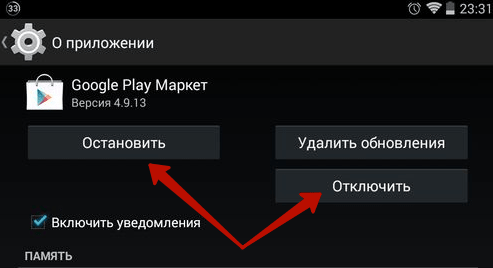
إذا لم يعمل هذه المرة ، يجب أن تبحث عن المشكلة في شيء آخر. هناك أيضًا العديد من الخيارات هنا ، يمكن أن يعمل كل منها في حالتك. لذلك دعونا نلقي نظرة على أول واحد:
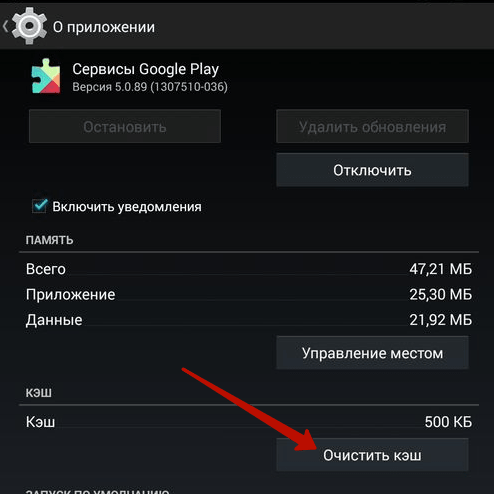
هذا أيضًا لم يساعد ، ولم تعد تعرف سبب عدم عمل Play Market على جهاز Android الخاص بك؟ حسنًا ، هناك طريقة واحدة عالمية ومتطرفة -
واجه العديد من المستخدمين موقفًا يكون فيه ملف. اليوم سنتحدث عن أسهل طريقة للتعامل مع هذه المشكلة. بالإضافة إلى ذلك ، سنحاول فهم الأسباب الرئيسية للمشاكل ونقدم النصائح الأكثر فاعلية للتخلص السريع منها.
في الواقع ، هناك الكثير من الأسباب لعدم دخول التطبيق إلى سوق Play. يتضمن ذلك تلك التي ترتبط ارتباطًا مباشرًا بنظام الجهاز نفسه ، وتلك التي تحدث بسبب عطل في الحساب ، وتلك التي تحدث عند عدم وجود اتصال بالإنترنت عبر Wi-Fi. غالبًا ما يقول المستخدمون ، على سبيل المثال ، "لا يمكنني التسجيل" أو "لا يمكنني التسجيل في Play Market" أو "لا يوجد اتصال" أو "لا أعرف كيفية تغيير البلد في النظام" وما شابه . اليوم سوف نتحدث عن كل من المشاكل المحتملة.

بعد ذلك ، سنلقي نظرة على بعض أكثرها شيوعًا ونحاول فهم ما يجب فعله إذا لم يدخل Android النظام. سنحاول فهم الأسباب ، وسنجد إلى جانب ذلك أكثر من غيرها طرق بسيطةإصلاح أي مشاكل.
تجميد Android
تجميد نظام Android. أمر شائع جدًا يؤدي إلى التوقف عن العمل. ماذا تفعل إذا كان البرنامج لا يعمل على وجه التحديد بسبب هذا؟ للتعامل مع هذا الموقف ، سيساعدك إجراء بسيط لإعادة تشغيل الجهاز.ومن المثير للاهتمام أيضًا أن هذه التقنية تعمل بشكل جيد ليس فقط مع خدمات Google Play ، ولكن أيضًا مع معظم التطبيقات الأخرى.
مشاكل الإعدادات
إذا لم يعمل Play Market ، فقد يشير ذلك إلى وجود مشاكل في الإعدادات. يمكنه أيضًا منع المستخدم من تسجيل الدخول. من الأسباب الشائعة لفشل هذا النظام ، خاصة على الأجهزة اللوحية ، الإعدادات المفقودة. المساعدة في هذه الحالة بسيطة - يجب إعادة ضبط الإعدادات. للإزالة معلومات غير ضروريةتحتاج إلى الذهاب إلى قائمة الإعدادات ، واختيار "مدير التطبيقات". بعد ذلك ، في هذا العنصر الذي يفتح ، تحتاج إلى العثور على القسم المناسب وفتح نافذة التحكم. بعد ذلك ، تحتاج فقط إلى مسح ذاكرة التخزين المؤقت (أو مسح جميع البيانات).
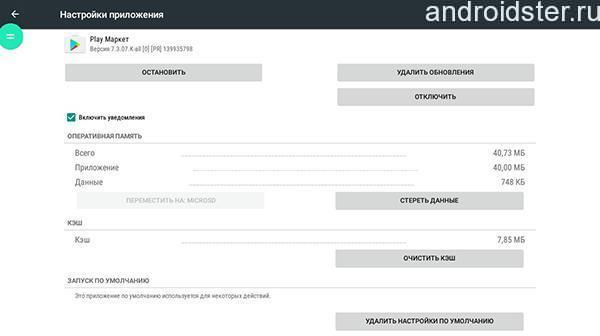
بعد الانتهاء من الإجراءات ، تحتاج إلى إعادة تشغيل الجهاز: سيسمح ذلك للنظام برؤية التغييرات التي أجريتها. كما أوضحت الممارسة ، بعد تنفيذ هذه الإجراءات ، يتم حل جميع المشكلات المتعلقة بتشغيل التطبيق. إذا كنت قلقًا بعد ذلك بشأن فكرة "لماذا لا يمكنني الذهاب إلى Play Market" ، ففكر في المواقف التالية.
مشاكل التحديث
تحدث المشكلات المتكررة في متجر التطبيقات بعد تحديث النظام مباشرةً. يمكن أن يكون سبب ذلك مختلفًا: من المشكلات والعيوب في ملفات التحديث نفسها ، إلى الأداء المنخفض المعتاد لجهاز لا يمكنه ببساطة قبول التغييرات. يتوقف Play Market عن العمل ويبدأ في حالة عدم تثبيت التحديث. يمكن أن يساعد حذف الملفات المحدثة في هذه الحالة.

لتنفيذ هذا الإجراء ، تحتاج إلى الدخول إلى قائمة إعدادات الجهاز ، وتحديد عنصر "مدير التطبيقات" وفتح نافذة Google Play Market. بعد ذلك ، في الفرص التي تم فتحها ، تحتاج إلى التوقف عند عنصر "إلغاء تثبيت التحديثات". سيؤدي هذا الإجراء إلى تغيير الخدمة وإعادة الملفات المفقودة إلى حالتها الأصلية.
تعطل خدمات Google Play
في كثير من الأحيان ، ترتبط المشاكل في تشغيل التطبيق بنظام خدمات Google نفسه ، والذي قد لا يتم تثبيته أو توصيله بشكل غير صحيح. هنا ، سيتم مساعدة المستخدم فقط من خلال التنظيف الكامل لإعدادات هذا النظام. لتنفيذه تحتاج:
- انتقل إلى الإعدادات ، وحدد "التطبيقات" وافتح العنصر "خدمات Google Play" ؛
- ثم فقط افتح قائمة البرنامج نفسه وامسح ذاكرة التخزين المؤقت.
بالمناسبة ، يمكن أن تحدث هذه المشكلة أيضًا إذا قام المستخدم عن طريق الخطأ بتعطيل تطبيق Download Manager. الطريقة الوحيدة لإصلاح ذلك هي إعادة التطبيق إلى العمل. للقيام بذلك ، انتقل إلى قائمة الإعدادات الخاصة بالجهاز نفسه ، وحدد العنصر المناسب وقم بتوصيل البرنامج. عادة ، يجب أن يعمل هذا ويجب تشغيل الخدمة المثبتة. إذا كان هذا الإعداد لا يساعد ، و شاشة بيضاءفي التطبيق لن يبدأ التحميل ، انتقل إلى الخطوات التالية.
في بعض الحالات ، عندما لا تساعد جميع الطرق السابقة ويتوقف Play Market عن التحميل في غضون دقيقة واحدة ، يتعين عليك حذف حساب Google بالكامل. ولكن هنا يجب أن تكون حذرًا للغاية: مثل هذا الإجراء يمكن أن يؤدي إلى فقدان كامل للبيانات ، لذلك يجب أولاً نسخ جميع الملفات المهمة.
من السهل القيام بذلك:
- قم بمزامنة جهازك وإنشاء نسخة احتياطية في التخزين السحابي لحسابك.
- في قائمة الإعدادات ، ابحث عن حساب Google الخاص بك وافتح قائمة المزامنة.
- اختر العناصر التي تهمك: جهات الاتصال والملفات الشخصية والموسيقى والصور.
- ثم احذف حسابك.
- عند زيارتك مرة أخرى ، سيطالبك جهازك ببساطة باستعادة جميع البيانات من خلال النسخ الاحتياطية. بعد إعادة التشغيل ، تختفي هذه المشكلة عادةً.
تحقق أيضًا من إدخال تفاصيل تسجيل الدخول الصحيحة لحسابك. قد يتوقف عن فتح متجر التطبيقات إذا أدخلت بيانات خاطئة أثناء التسجيل. عليك أن تفعل شيئًا بسيطًا: تأكد من صحة العناصر المطلوبة للتسجيل على جهازك.
مشاكل الانترنت
سبب آخر شائع للغاية لتعطيل خدمة Play Market هو وجود مشكلة في الإنترنت. إذا لاحظت أي أعطال في أداء التطبيقات ، يبدأ الجهاز في كتابة "لا يوجد اتصال" ، فأنت بحاجة أولاً إلى التحقق من توفر اتصال الشبكة وجودة الاتصال. إذا لم يكن هناك اتصال ، يجب أن تحاول استعادته. في كثير من الأحيان ، تساعد إعادة التشغيل العادية لجهاز التوجيه أو إعادة تحميل بيانات الاتصال. إذا لم تكن هناك تغييرات في عمل Wi-Fi بعد ذلك ، فعليك الاتصال بالمشغل للحصول على المساعدة.

التاريخ و الوقت
هناك مواقف يظهر فيها الجهاز ويكتب أنه لا يوجد إنترنت ، "لا يوجد اتصال" ولا يفتح سوق Play. لكن في نفس الوقت الإنترنت جهاز لوحيأو على الهاتف يعمل بشكل جيد. سيكون من الصعب على المستخدم عديم الخبرة فهم سبب عدم عمل سوق Play في هذه الحالة. ولكن غالبًا ما يرتبط هذا الحادث بمعلمات التاريخ والوقت غير الصحيحة. قبل أن تبدأ في التفاعل معهم ، تحقق مرة أخرى من وجود أي مشاكل في الاتصال. إذا لم تكن هناك ، فلا تتردد في استبدال التاريخ.
يمكنك التعامل مع هذا عن طريق إعادة ضبط التاريخ والوقت يدويًا لمطابقة التقويم ، أو التأكد من مزامنة هذه العناصر مع الشبكة.
- للقيام بذلك ، في قائمة الجهاز ، ابحث عن العنصر "التاريخ والوقت" ، وحدد العلامة "تاريخ ووقت الشبكة" ، بالإضافة إلى "المنطقة الزمنية للشبكة".
- ثم أعد تشغيل جهازك واستمتع بعملك.
إذا لم يساعد ذلك في التغلب على المشكلة ، فحاول الاتصال بمركز خدمة جهازك اللوحي أو الهاتف الذكي. يمكن لخبرائنا مساعدتك في معرفة سبب المشكلة.
لقد واجهنا جميعًا مشاكل مع Google Play Market في وقت ما. سواء كانت رسالة خطأ عند تنزيل التطبيقات ، أو حدوث عطل مفاجئ في متجر Google Play ، أو لم ترغب هذه الخدمة في فتحها - لا يهم. المهم هو أن لدينا حلولاً لهذه المشاكل. سنخبرك أدناه بتوصياتنا عندما تواجهك مشكلات مع سوق Google Play.
على حد علمنا ، تتحقق Google بانتظام من التاريخ والوقت في هاتفك الذكي من أجل Play Market. إذا لم تتمكن هذه الخدمة من تحديد الوقت ، فقد تظهر مشكلات معينة معها. ستواجه خوادم Google صعوبة في المزامنة مع جهازك ، مما قد يتسبب في عمل Play Market بشكل متقطع.
للتخلص من هذه المشكلة ، تحتاج إلى الانتقال إلى إعدادات جهازك. يجب أن تجد فيها قسم "التاريخ والوقت". انقر فوق الرمز الخاص به وسترى ما إذا كان الخيار ممكّنًا التزامن التلقائيالتاريخ والوقت على شبكتك. إذا لم يكن هذا الخيار نشطًا ، فيجب عليك تمكينه.
إذا تم تنشيط الخيار أعلاه على جهازك ، ولكن سوق Google Play لا يزال لا يعمل ، فأنت بحاجة في هذه الحالة إلى ضبط التاريخ والوقت يدويًا. أولاً ، يجب عليك تعطيل التعديل التلقائي للتاريخ والوقت عبر الشبكة. بعد ذلك ، ابدأ في إدخال التاريخ والوقت بأكبر قدر ممكن من الدقة. إذا لم تساعد هذه الطريقة ، فلا تحبط ، حيث توجد العديد من الطرق الأخرى لاستعادة التشغيل الطبيعي لمتجر Google Play.
تحقق من اتصالك بالإنترنت
قد يبدو هذا كطريقة بسيطة وسهلة للغاية ، ولكن التحقق من اتصالك بالإنترنت يمكن أن يوفر عليك عددًا من المشاكل. حاول التبديل من Wi-Fi إلى بيانات الجوال ، أو العكس ، ثم تحقق مما إذا كان قد تم حل المشكلة أم لا.
تثبيت أحدث إصدار من Google Play
قد يبدو الأمر سخيفًا ، ولكن يحدث أحيانًا أن يتوفر تحديث لـ Google Play ، ولكن لا يمكن تنزيله تلقائيًا في غضون أيام قليلة بعد إصداره الرسمي. إذا كان لديك ملف APK بالفعل ، فيمكنك تثبيت أحدث إصدار من Google Play بسرعة كبيرة.

امسح ذاكرة التخزين المؤقت لمتجر Google Play
في بعض الحالات ، يمكنك جعل Play Market يعمل بشكل صحيح عن طريق مسح ذاكرة التخزين المؤقت. ذاكرة التخزين المؤقت هي منطقة ذاكرة يتم فيها تخزين البيانات مؤقتًا ، والتي ، إذا لزم الأمر ، يمكن استعادتها بسرعة دون اللجوء إلى إعادة تشغيل الجهاز. يمكن مسح ذاكرة التخزين المؤقت دون صعوبة كبيرة وقد يحل مشكلتك.
بادئ ذي بدء ، انتقل إلى الإعدادات من الشاشة الرئيسية لجهازك. بعد ذلك ، افتح قسم "التطبيقات" أو "مدير التطبيقات" - يعتمد ذلك على جهازك. الآن ستحتاج إما إلى التمرير لأسفل والنقر فوق رمز "مسح ذاكرة التخزين المؤقت" ، أو ستحتاج إلى فتح "ذاكرة" ، والعثور على رمز "بيانات ذاكرة التخزين المؤقت" ، والنقر فوقه ، ثم حذف بيانات ذاكرة التخزين المؤقت. بعد الانتهاء من كل هذه الخطوات ، قم بتسجيل الدخول إلى Google Play Market مرة أخرى ومعرفة ما إذا كان قد تم حل مشكلتك. إذا لم يكن كذلك ، فعليك تجربة الطرق الأخرى أدناه.
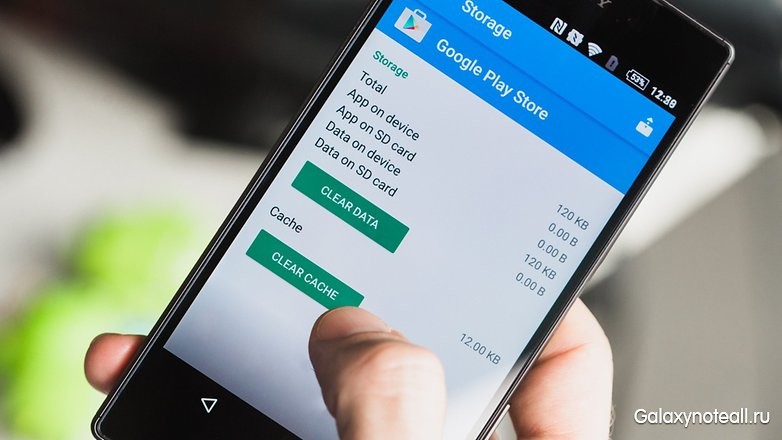
مسح بيانات Play Store الخاصة بك
يشبه حذف بياناتك من Play Store نصيحتنا الأولى ، لكن هذه العملية تدمر المزيد من المعلومات. أثناء إلغاء التثبيت ، يعود التطبيق إلى حالته الأصلية ويفقد بياناتك المحفوظة ، بما في ذلك أي بيانات قد تسببت في حدوث المشكلة.
ضع في اعتبارك أن حذف البيانات من متجر Play سيؤدي إلى تدمير ملفاتك وإعداداتك وحساباتك وقواعد بياناتك وأي معلومات أخرى. تحتاج أيضًا إلى التأكد من حصولك على معلومات تسجيل الدخول الخاصة بك ، حيث ستتم إزالتها أيضًا من حساب Google Play Market الخاص بك.
لذلك ، للبدء ، انتقل إلى الإعدادات وافتح "التطبيقات" أو "مدير التطبيقات". بعد ذلك ، تحتاج إلى التمرير لأسفل لرؤية والنقر على أيقونة "مسح البيانات" ، أو الذهاب إلى "الذاكرة" ، والاطلاع على أيقونة "بيانات ذاكرة التخزين المؤقت" ، والنقر عليها ، ثم حذف بيانات ذاكرة التخزين المؤقت.
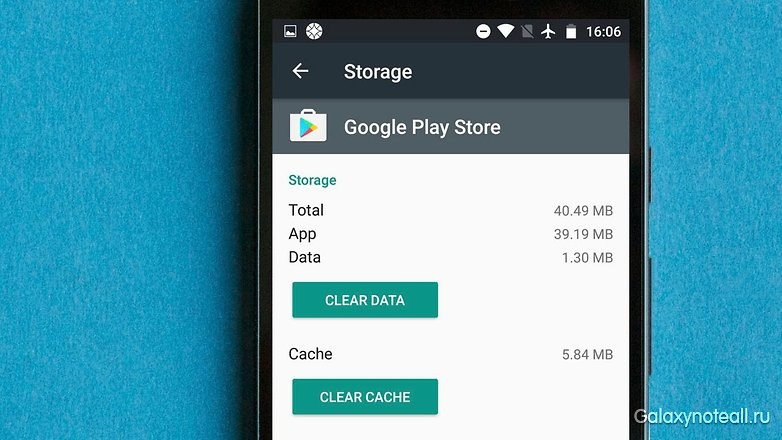
مسح البيانات وذاكرة التخزين المؤقت في خدمات Google Play
من المحتمل أن تكون مشكلات سوق Play مرتبطة مباشرة بخدمات Google Play. إذا كان من الممكن تسمية متجر Google Play بـ "قلب" جهاز Android الخاص بك ، فستكون خدمات Google Play "روحه". بالمناسبة ، خدمات Google Play هي عملية خلفية غامضة تسمح للتطبيقات بالتواصل مع مناطق مختلفة من جهازك ، مما يسمح لها بالمزامنة وإرسال الإشعارات وما إلى ذلك.
إذا لم يمنحك مسح ذاكرة التخزين المؤقت وبيانات Google Play Market أي شيء ، فيمكنك الانتقال إلى خدمات Google Play ومسح ذاكرة التخزين المؤقت وبيانات هذا القسم. هذه العملية بسيطة للغاية. يجب عليك الذهاب إلى الإعدادات وفتح "مدير التطبيقات" (أو "التطبيقات"). بعد ذلك ، تحتاج إلى العثور على تطبيق خدمات Google Play. اعتمادًا على جهازك ، إما أن تنقر على النقش "مسح البيانات" ، أو افتح قسم "الذاكرة" الفرعي ، ابحث عن أيقونة "بيانات ذاكرة التخزين المؤقت" ، وانقر عليها ، ثم احذف بيانات ذاكرة التخزين المؤقت. إذا لم يؤد ذلك إلى حل مشكلتك ، فارجع إلى صفحة تطبيق Google Play Services وانقر على أيقونة "إدارة المساحة" (أو "إدارة الذاكرة") ثم انقر على أيقونة "محو جميع البيانات".

تثبيت أحدث إصدار من خدمات Google Play
هناك طريقة أخرى يمكن أن تساعد في تنزيل وتثبيت أحدث إصدار من خدمات Google Play ومتجر Google Play. في رأينا ، الأكثر احدث اصداريجب أن يكون هذا البرنامج هو الأكثر استقرارًا ، لذلك من المنطقي تحديث هذا البرنامج باستمرار.
أول شيء عليك القيام به هو التحقق من الحالة الحالية لمتجر Google Play. افتح تطبيق متجر Google Play واضغط على أيقونة القائمة في الزاوية العلوية اليسرى من الشاشة. بعد ذلك ، انقر فوق رمز "الإعدادات" ، وضمن "عام" يمكنك معرفة ما إذا كانت هناك تحديثات لتطبيق Google Play. انقر الآن على أيقونة "التحديث التلقائي للتطبيقات" وتأكد من تمكين "التحديث التلقائي للتطبيقات عبر شبكة Wi-Fi". بعد ذلك ، تحقق من أن لديك اتصال Wi-Fi.
لاحظ أن الحصول على أحدث إصدار من خدمات Google Play أكثر تعقيدًا وأن وصف كيفية القيام بذلك سيستغرق وقتًا طويلاً. يمكنك معرفة ذلك من الإنترنت.
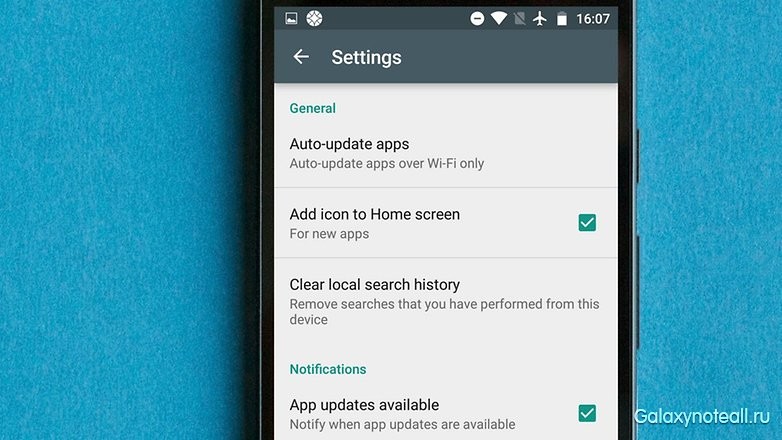
إعادة تثبيت حساب Google الخاص بك على جهازك
الآن سوف نتحدث عن طرق أكثر جذرية لحل المشاكل. إذا كان لديك تشغيل التطبيقالسوق لا يعمل ، إذن يجب عليك تحديث ملف حساب جوجل. هذا يعني أنه سيتم إعادة تعيين هذا الحساب على هاتفك ، وليس فقط في متجر Google Play. تأكد من أنك تعرف المعلومات الصحيحة حول الحساب (أو الحسابات) قبل المتابعة. يمكنك أن تفقد حسابك بالكامل إذا لم تكن حريصًا.
لذا ، قم أولاً بحذف حسابك ثم ابدأ تشغيله مرة أخرى. من السهل القيام بذلك. في الإعدادات ، انقر على أيقونة "الحسابات". الآن تحتاج إلى النقر فوق حساب Google الذي تريد حذفه ، ثم النقر فوق رمز القائمة في الزاوية اليمنى العليا والنقر فوق النقش "حذف الحساب". ستحتاج إلى القيام بذلك لكل حساب Google على جهازك.
الخطوة التالية هي إعادة إنشاء حساب Google. ارجع إلى الإعدادات وانقر على أيقونة "الحساب" مرة أخرى. يجب أن ترى النقش "إضافة حساب". إذا رأيت حسابًا ، فهذا يعني أنك نسيت حذفه. انقر فوق أيقونة إضافة حساب واتبع التعليمات التي تظهر على الشاشة لإعادة إنشاء حسابك.
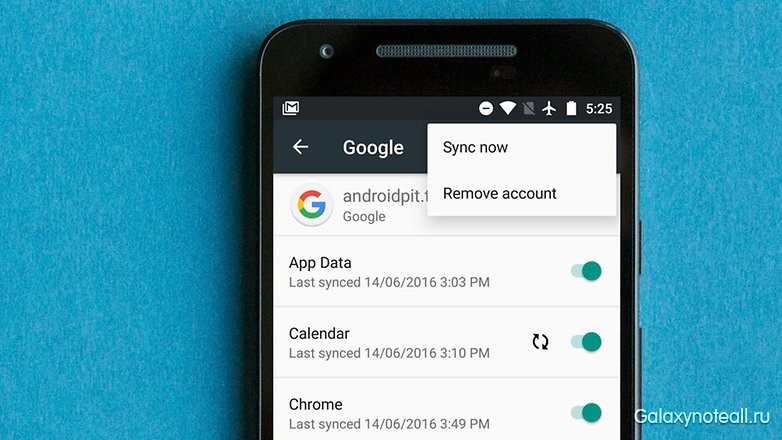
التحقق من التطبيقات المعطلة
لكي تعمل بعض التطبيقات بشكل صحيح ، يجب إشراك تطبيقات أخرى. هذا صحيح بشكل خاص عند التعامل مع تطبيقات النظام مثل Google Play Market. إذا قمت مؤخرًا بتعطيل أي تطبيق ، فقد يكون هذا هو سبب مشكلتك. لحسن الحظ ، يمكن إصلاحه بسرعة.
لذلك ، في الإعدادات ، افتح "مدير التطبيقات" أو "التطبيقات" ، وانتقل لأسفل إلى قسم "التطبيقات البعيدة". إذا رأيت أي خدمات معطلة ، فافتحها وانقر على أيقونة "تمكين". ثم تحقق مما إذا كانت المشكلة قد تم إصلاحها.
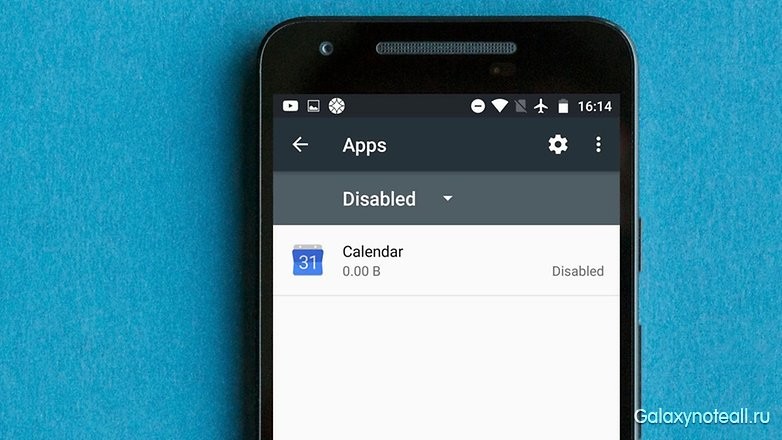
قم بتعطيل VPN الخاص بك
تعد شبكة VPN طريقة رائعة للحصول على محتوى الوسائط المفضل لديك خارج موقعك الجغرافي. يمكنك أيضًا استخدام VPN لتثبيت تطبيق من Play Store ينتمي إلى دولة أخرى. ومع ذلك ، قد يتسبب VPN الخاص بك في حدوث مشكلات مع سوق Google Play الخاص بك ، في المنطقة التي تتواجد فيها هذه اللحظةنكون. إذا كانت الشبكة أعلاه نشطة على جهاز Android الخاص بك ، فأنت بحاجة إلى تعطيلها. انتقل إلى الإعدادات ، وابحث عن العنصر "متقدم" (أو "شبكات إضافية") هناك وقم بتعطيله.
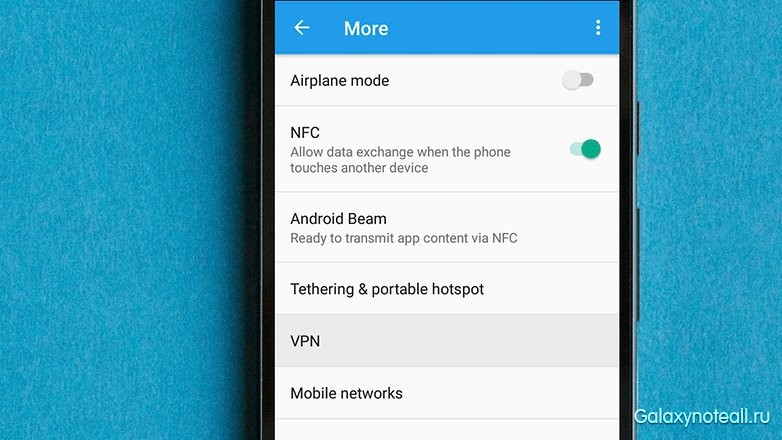
تفعيل مدير التحميل
هناك احتمال أن يتوقف Play Market عن العمل إذا تم تعطيل مدير التنزيل الخاص بك. في هذه الحالة ، سيكون الحل بسيطًا جدًا. انتقل إلى الإعدادات ، ثم انقر فوق "التطبيقات" (أو "مدير التطبيقات"). الآن سترى إما قائمة بجميع تطبيقاتك ، أو يجب عليك النقر فوق رمز "الكل". بعد ذلك ، ابحث عن أيقونة "التنزيلات" ("Download Manager") وانقر عليها. بعد ذلك ، يمكنك معرفة ما إذا كان مدير التنزيل معطلاً. إذا تم تعطيله ، فسترى رمز "تمكين". اضغط عليها لتنشيطها مرة أخرى. إذا رأيت أيقونات "فرض الإيقاف" و "تعطيل" ، ففي هذه الحالة يكون مدير التنزيل نشطًا ، ويمكنك تجاهل النصيحة أعلاه.
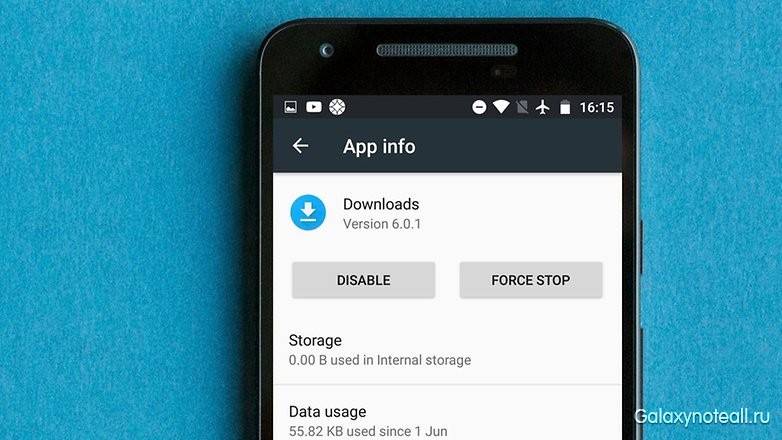
حذف ملف "hosts.txt" (يتطلب امتيازات الجذر)
يمكن للمستخدمين المتقدمين الذين لديهم بالفعل حقوق الجذر فتح مدير الملفات على أجهزتهم ، ثم إدخال دليل النظام (الجذر) والبحث عن ملف "hosts.txt". بمجرد العثور على هذا الملف ، يجب حذفه. هام: لا تلمس ملفات النظام الأخرى!
إزالة التحديثات القديمة من Google Play
عندما تواجه مشكلة في أحد التطبيقات ، يمكنك ببساطة إلغاء تثبيته ثم تثبيته مرة أخرى. قد يكون هذا المخطط مفيدًا فقط لبعض التطبيقات ، ومتجر Google Play ، كما نعلم ، هو تطبيق نظام في جهاز Android الخاص بك. بالنسبة لك ، قد يكون هناك مثل هذا المخرج - لإزالة التحديثات السابقة للتطبيق أعلاه ، وقد يؤدي ذلك إلى حل المشكلة التي تواجهها.
للبدء ، انتقل إلى الإعدادات ، وانقر فوق "التطبيقات" أو "مدير التطبيقات" ، ثم سترى قائمة بجميع التطبيقات ، أو تحتاج إلى النقر فوق رمز "الكل". الآن ابحث عن تطبيق Google Play Store ، وافتحه وانقر على أيقونة "Uninstall updates". إذا لم يعمل التطبيق أعلاه ، فستحتاج إلى الانتقال إلى متجر Google Play مرة أخرى وإعادة تثبيت التحديثات.
إعادة التعيين إلى إعدادات المصنع على هاتفك الذكي
إذا كنت لا تزال تواجه مشكلات بعد تطبيق جميع الطرق المذكورة أعلاه ، فلن يكون أمامك خيار سوى إجراء إعادة ضبط المصنع. بالطبع ، هذا إجراء متطرف ، وليس بدون عواقب - سيتم حذف جميع بياناتك. لذلك ، ستحتاج إلى نسخ جميع المعلومات المهمة احتياطيًا مسبقًا.
بمجرد حصولك على نسخة من البيانات المهمة ، يمكنك متابعة إعادة التعيين. افتح الإعدادات ، وابحث عن قسم "إعادة التعيين والنسخ الاحتياطي" وانقر فوقه. تحقق الآن من تمكين شريط التمرير بجوار "نسخ بياناتي احتياطيًا". انقر فوق "حساب النسخ الاحتياطي" لتحديد الحساب الذي ترغب في نسخه احتياطيًا. تأكد أيضًا من أن لديك حق الوصول إلى هذا الحساب.
بعد الانتهاء من الخطوات المذكورة أعلاه ، ادخل إلى قائمة "إعادة التعيين والنسخ الاحتياطي". الآن اضغط على أيقونة إعادة ضبط المصنع في أسفل الشاشة. تأكد من رغبتك في إجراء إعادة الضبط هذه ، وسيعود هاتفك إلى ما كان عليه عند شرائه بعد فترة. يمكنك استعادة البيانات الخاصة بك عند تسجيل الدخول إلى حساب Google الخاص بك.

هل ساعدتك نصائحنا؟ هل لديك أي نصائح أخرى حول كيفية إعادة تشغيل Google Play Market مرة أخرى؟ شاركنا أفكارك في التعليقات.